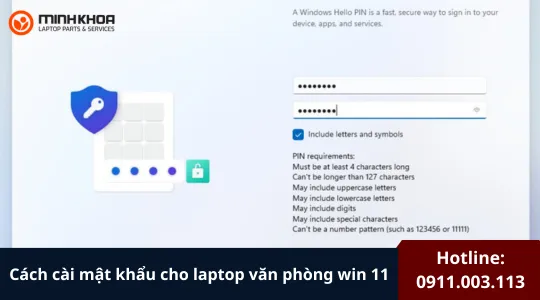Mẹo biến ổ cứng HDD thành USB hay, hiệu quả
Biến ổ cứng HDD thành USB đang trở thành lựa chọn phổ biến của nhiều người dùng, đặc biệt trong thời đại ổ cứng SSD ngày càng chiếm ưu thế. Không chỉ giúp tận dụng chiếc HDD cũ sau khi nâng cấp SSD cho laptop, đây còn là cách tiết kiệm chi phí và mang lại sự tiện lợi tối đa.
Vậy còn bạn thì sao? Bạn có muốn biến chiếc HDD “nhàn rỗi” của mình thành một thiết bị lưu trữ di động hữu ích không? Nếu vẫn đang phân vân, đừng bỏ qua bài viết sau đây của chúng tôi nhé!

1. Lý do nên sở hữu một chiếc ổ cứng di động?
Việc sở hữu một ổ cứng ngoài riêng sẽ giúp bạn thuận tiện hơn trong công việc, đặc biệt là khi cần lưu trữ các phần mềm, tài liệu học tập hoặc dữ liệu quan trọng. Dưới đây là một số lý do mà người dùng không thể bỏ qua khi sử dụng ổ cứng ngoài, hay còn gọi là ổ cứng di động:
1.1. Dung lượng lưu trữ lớn
Ổ cứng di động cung cấp dung lượng từ vài trăm GB đến hàng TB, đủ để lưu trữ các tệp dữ liệu nặng như tài liệu học tập, phần mềm, video hay hình ảnh mà USB thông thường khó đáp ứng.
Tham khảo bài viết Hướng dẫn tạo USB Boot Win 10 bằng phần mềm Rufus
Gọi ngay hotline để nhận được tư vấn nhanh nhất
1.2. Tốc độ truyền tải nhanh
Với công nghệ kết nối hiện đại như USB 3.0 hoặc USB-C, ổ cứng di động mang đến tốc độ truyền dữ liệu nhanh chóng, giúp bạn tiết kiệm thời gian khi sao chép hoặc di chuyển tệp tin dung lượng lớn trên laptop.

1.3. Tính cơ động cao
Thiết kế nhỏ gọn cho phép bạn dễ dàng mang theo ổ cứng di động bên mình. Điều này đặc biệt hữu ích cho sinh viên, nhân viên văn phòng hoặc những người thường xuyên phải làm việc trên nhiều thiết bị.

1.4. Giải pháp sao lưu dữ liệu an toàn
Ổ cứng di động là công cụ lý tưởng để sao lưu dữ liệu, giảm thiểu rủi ro mất mát thông tin khi laptop gặp sự cố hoặc bị virus tấn công.

1.5. Tương thích với nhiều thiết bị
Hầu hết ổ cứng di động đều tương thích tốt với máy tính Windows, macOS và thậm chí cả TV, máy chơi game hoặc các thiết bị hỗ trợ cổng USB khác.
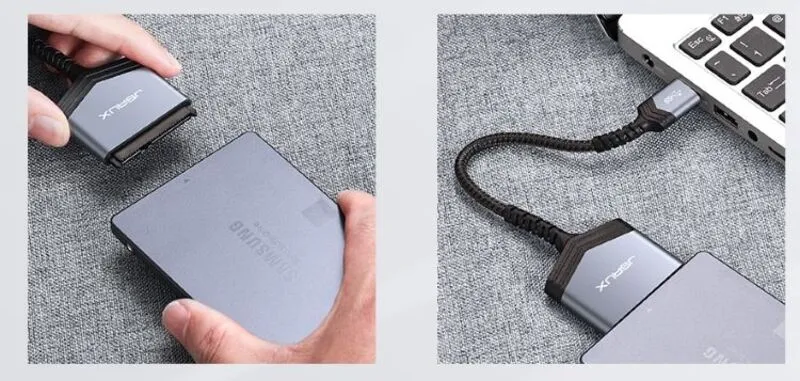
2. Cách biến ổ cứng HDD thành USB
Việc biến ổ cứng HDD thành USB không chỉ giúp bạn tận dụng tối đa thiết bị cũ mà còn mang lại một giải pháp lưu trữ tiện lợi, dung lượng lớn và tốc độ nhanh cho laptop. Để quá trình này diễn ra hiệu quả, bạn không thể bỏ qua các thao tác chi tiết sau đây:

2.1. Bước 1: Chọn và chuẩn bị thiết bị chuyển đổi
- HDD Box hoặc Dock ổ cứng: Đây là thiết bị trung gian giúp kết nối HDD với máy tính qua cổng USB.
- Lưu ý khi chọn thiết bị:
Kích thước: 2.5 inch (cho laptop) hoặc 3.5 inch (cho PC).
Chuẩn kết nối: SATA hoặc PATA (tùy thuộc vào loại ổ cứng).

2.2. Bước 2: Tháo ổ cứng khỏi máy tính
- Nếu HDD đang ở trong laptop hoặc PC, bạn cần tháo ổ cứng ra.
- Trường hợp không quen với việc tháo lắp phần cứng, nên nhờ người có kinh nghiệm hoặc mang đến các cửa hàng sửa chữa để tránh làm hỏng thiết bị.

2.3. Bước 3: Gắn ổ cứng vào thiết bị chuyển đổi
- Với HDD Box: Đặt ổ cứng vào đúng vị trí bên trong hộp, đảm bảo các chân kết nối ăn khớp với cổng trong hộp rồi đóng nắp lại.
- Với Dock ổ cứng: Đặt ổ cứng thẳng đứng vào dock sao cho các chân kết nối tiếp xúc chính xác.

2.4. Bước 4: Kết nối thiết bị với máy tính
- Dùng cáp USB đi kèm để kết nối HDD Box hoặc Dock với cổng USB trên laptop hoặc PC.
- Máy tính sẽ tự động nhận diện thiết bị như một ổ cứng ngoài. Kiểm tra trong This PC để xác nhận.
2.5. Bước 5: Kiểm tra và định dạng ổ cứng (nếu cần)
- Nếu ổ cứng chưa được định dạng hoặc chứa dữ liệu cũ, hãy dùng công cụ Disk Management trên Windows để định dạng lại.
- Việc định dạng giúp ổ cứng tương thích với hệ thống và sẵn sàng sử dụng như một USB dung lượng lớn.
Gọi ngay hotline để nhận được tư vấn nhanh nhất
3. Cần chuẩn bị gì trước khi thực hiện?
Để biến HDD thành ổ cứng ngoài, bạn cần chuẩn bị kỹ lưỡng để tiết kiệm thời gian và đảm bảo hiệu quả sử dụng. Dưới đây là các yếu tố quan trọng bạn cần kiểm tra:
3.1. Xác định loại ổ cứng
Kích thước vật lý:
- HDD 2.5 inch: Thường được sử dụng trong laptop.
- HDD 3.5 inch: Thường được sử dụng trong máy tính để bàn.
Kích thước ổ cứng sẽ quyết định loại vỏ (HDD Box) hoặc dock chuyển đổi tương thích.

Chiều cao (đối với ổ cứng 2.5 inch):
Ổ cứng 2.5 inch có nhiều mức chiều cao như 12.5mm, 9.5mm hoặc 7mm. Bạn cần kiểm tra để chọn đúng loại HDD Box vừa khít, tránh tình trạng lỏng lẻo hoặc không lắp được.
Giao diện kết nối:
- PATA (Parallel ATA hoặc IDE): Giao diện cũ, ít phổ biến.
- SATA (Serial ATA): Giao diện phổ biến hiện nay, có cổng kết nối hình chữ L mỏng, tốc độ truyền dữ liệu nhanh hơn nhiều so với PATA.

3.2. Kiểm tra tình trạng hoạt động của ổ cứng
Kiểm tra sức khỏe ổ cứng:
Sử dụng phần mềm như CrystalDiskInfo để kiểm tra các thông số:
- Nhiệt độ hoạt động.
- Thời gian sử dụng.
- Tình trạng sức khỏe tổng thể (Good, Caution, Bad).
Việc này giúp bạn biết được ổ cứng còn đủ ổn định để sử dụng hay không.

Tốc độ quay (RPM):
- 5400 RPM: Phù hợp cho nhu cầu lưu trữ thông thường, ít sinh nhiệt.
- 7200 RPM: Tốc độ nhanh hơn nhưng nhiệt lượng tỏa ra cao hơn.
Dung lượng lưu trữ:
Xác định dung lượng thực tế của ổ cứng để lên kế hoạch lưu trữ. Với ổ cứng cũ, bạn cũng nên kiểm tra dữ liệu còn sót lại để sao lưu hoặc xóa trước khi sử dụng.

4. Một số lưu ý khi sử dụng ổ HDD chuyển thành USB
Sau khi biến ổ cứng HDD thành ổ cứng di động, bạn cần chú ý những điểm sau để thiết bị hoạt động ổn định và bền lâu:
4.1. Hạn chế tháo lắp nhiều lần
Việc tháo ra và gắn vào liên tục có thể làm lỏng chân tiếp xúc hoặc gây hư hỏng cổng kết nối trên HDD Box hoặc Dock. Hãy giữ ổ cứng cố định trong thiết bị để tăng tuổi thọ.

4.2. Tránh va đập và nhiệt độ cao
Ổ cứng HDD là thiết bị cơ học với các bộ phận chuyển động bên trong. Do đó, bạn cần tránh để ổ bị rơi hoặc hoạt động trong môi trường nhiệt độ cao, bí khí, nhằm giảm nguy cơ hỏng hóc.

4.3. Luôn sử dụng tính năng “Safely Remove”
Trước khi rút ổ ra khỏi máy tính, hãy thực hiện ngắt kết nối an toàn (Safely Remove Hardware) để tránh tình trạng mất dữ liệu hoặc gây lỗi cho ổ cứng.
4.4. Không sử dụng làm ổ khởi động hệ điều hành
HDD cũ thường không có đủ tốc độ và độ ổn định cho các tác vụ quan trọng. Thay vào đó, bạn chỉ nên dùng nó cho mục đích lưu trữ hoặc sao chép dữ liệu phụ.
Có thể bạn chưa biết SD TBW là gì? Cách kiểm tra TBW trên SDD
Gọi ngay hotline để nhận được tư vấn nhanh nhất
5. Những câu hỏi thường gặp
Hỏi: Biến HDD thành USB có làm giảm tuổi thọ không?
Trả lời: Không. Việc sử dụng box hoặc dock HDD không làm giảm tuổi thọ ổ cứng nếu bạn dùng đúng cách. Hãy tránh va đập mạnh, không để ổ cứng hoạt động trong môi trường quá nóng và luôn ngắt kết nối an toàn trước khi rút ra.

Hỏi: Có thể dùng ổ SSD để biến thành USB được không?
Trả lời: Hoàn toàn có thể. Bạn có thể sử dụng box chuyển đổi tương tự như HDD để biến SSD thành ổ lưu trữ di động. Giải pháp này mang lại tốc độ truyền tải nhanh hơn, kích thước nhỏ gọn và sự linh hoạt cao.

Hỏi: Biến HDD thành USB thì tốc độ truyền tải có nhanh không?
Trả lời:
Tốc độ phụ thuộc vào chuẩn kết nối USB của box:
- USB 2.0: Khoảng 480Mbps.
- USB 3.0: Lên đến 5Gbps.
- USB 3.1/3.2: Có thể đạt đến 10Gbps hoặc cao hơn.
Để sao chép dữ liệu nhanh chóng, bạn nên chọn box hỗ trợ USB 3.0 trở lên.

Biến ổ cứng HDD thành USB là cách tận dụng thiết bị hiệu quả để mở rộng dung lượng hoặc sao chép dữ liệu. Tuy nhiên, trong quá trình sử dụng, nếu chẳng may bị mất dữ liệu do lỗi hệ thống, virus hoặc thao tác sai, bạn có thể liên hệ dịch vụ khôi phục dữ liệu ổ cứng uy tín tại Laptop Minh Khoa – 155 Hàm Nghi, Đà Nẵng.
Với tỷ lệ phục hồi lên đến 99,99% cùng dịch vụ tư vấn miễn phí, Laptop Minh Khoa là địa chỉ đáng tin cậy giúp bạn lấy lại dữ liệu quan trọng một cách nhanh chóng và an toàn.

Nếu bạn muốn MUA/ THAY LINH KIỆN GIÁ SỈ hoặc LẺ hãy liên hệ chúng tôi. Đội ngũ nhân viên của LINH KIỆN MINH KHOA luôn sẵn sàng hỗ trợ quý khách 24/7.
LINH KIỆN MINH KHOA ĐANG Ở ĐÀ NẴNG
- Điện thoại/Zalo Chat: 0911.003.113
- Facebook: www.facebook.com/linhkienminhkhoavn/
- Địa chỉ: 155 Hàm Nghi, Thanh Khê, Đà Nẵng